在 Excel 中反白即是设置单元格的背景颜色、使用条件格式高亮特定数据、利用主题和样式调整表格外观。其中,使用条件格式高亮特定数据是最常用的方法之一,因为它可以根据特定条件自动调整单元格背景颜色,便于数据分析和管理。接下来,我将详细介绍如何在 Excel 中实现这些功能。
一、设置单元格的背景颜色
在 Excel 中,你可以通过设置单元格的背景颜色来反白特定的单元格或区域。这不仅可以增强表格的可读性,还可以使数据更具视觉冲击力。
选择单元格或区域:首先,选择你想要反白的单元格或区域。
打开填充颜色选项:在 Excel 的工具栏中,找到“填充颜色”按钮(通常显示为一个倾倒油漆桶的图标)。
选择颜色:点击“填充颜色”按钮,然后从下拉菜单中选择你想要的颜色。你可以选择标准颜色,也可以点击“更多颜色”来自定义颜色。
应用颜色:一旦选择了颜色,选中的单元格或区域将立即被填充上该颜色。
通过这种方法,你可以轻松地将特定的单元格或区域反白,从而使其在整个表格中更加突出。
二、使用条件格式高亮特定数据
条件格式是 Excel 中的一个强大功能,它允许你根据特定条件自动更改单元格的格式。通过条件格式,你可以轻松地高亮特定的数据,从而使数据分析更加直观。
选择数据区域:首先,选择你想要应用条件格式的单元格或区域。
打开条件格式选项:在 Excel 的工具栏中,找到“条件格式”按钮。
选择规则类型:点击“条件格式”按钮,然后从下拉菜单中选择“新建规则”。
设置规则:在弹出的对话框中,你可以选择不同的规则类型,如“基于单元格值的格式”、“使用公式确定要设置格式的单元格”等。
定义条件:根据你选择的规则类型,输入相应的条件和格式设置。例如,你可以设置“单元格值大于100”时,单元格背景颜色变为黄色。
应用条件格式:设置完成后,点击“确定”按钮,选中的单元格或区域将根据你定义的条件自动应用格式。
通过条件格式,你可以动态地高亮特定的数据,从而使数据分析更加高效和直观。
三、利用主题和样式调整表格外观
Excel 提供了多种内置的主题和样式,可以帮助你快速调整表格的外观,使其更加美观和专业。
选择表格样式:首先,选择你想要应用样式的表格或区域。
打开表格样式选项:在 Excel 的工具栏中,找到“格式化为表格”按钮。
选择样式:点击“格式化为表格”按钮,然后从下拉菜单中选择你喜欢的表格样式。你可以选择预设的样式,也可以自定义样式。
应用样式:选择样式后,Excel 会自动将选中的表格或区域应用所选样式,包括背景颜色、边框样式等。
通过使用主题和样式,你可以快速调整表格的外观,使其更加美观和专业。
四、通过数据条和色阶可视化数据
数据条和色阶是 Excel 中的另一个强大工具,它们可以帮助你可视化数据,使数据分析更加直观。
选择数据区域:首先,选择你想要应用数据条或色阶的单元格或区域。
打开条件格式选项:在 Excel 的工具栏中,找到“条件格式”按钮。
选择数据条或色阶:点击“条件格式”按钮,然后从下拉菜单中选择“数据条”或“色阶”。
应用数据条或色阶:选择你喜欢的数据条或色阶样式,Excel 会自动将选中的单元格或区域应用所选数据条或色阶。
通过数据条和色阶,你可以直观地看到数据的分布和变化,从而更好地分析和理解数据。
五、使用图表和图形增强数据可视化
图表和图形是 Excel 中的另一个强大工具,它们可以帮助你更好地可视化和理解数据。
选择数据区域:首先,选择你想要创建图表或图形的数据区域。
插入图表或图形:在 Excel 的工具栏中,找到“插入”选项卡,然后选择你想要创建的图表或图形类型,如柱状图、折线图、饼图等。
自定义图表或图形:选择图表或图形类型后,Excel 会自动创建图表或图形。你可以通过右键单击图表或图形,并选择“设置图表格式”或“设置图形格式”,来自定义图表或图形的外观和格式。
应用图表或图形:自定义完成后,图表或图形将自动应用到选中的数据区域。
通过图表和图形,你可以更好地可视化和理解数据,从而更好地进行数据分析和决策。
总结
通过以上方法,你可以在 Excel 中轻松地反白特定的单元格或区域,从而使数据更具视觉冲击力和可读性。无论是设置单元格的背景颜色、使用条件格式高亮特定数据、利用主题和样式调整表格外观,还是通过数据条和色阶可视化数据、使用图表和图形增强数据可视化,这些方法都可以帮助你更好地处理和分析数据。
希望通过这篇文章,你能掌握如何在 Excel 中反白特定的单元格或区域,从而使你的工作更加高效和专业。
相关问答FAQs:
1. 如何在Excel中反白选定的单元格?
要在Excel中反白选定的单元格,您可以按住鼠标左键并拖动以选择要反白的单元格区域。当您释放鼠标按钮时,选定的单元格将以反白的方式显示。
2. 如何在Excel中反白整行或整列?
要在Excel中反白整行或整列,您可以点击行号或列标并将其选中。选中后,整行或整列将以反白的方式显示,以便您更容易区分它们。
3. 如何在Excel中反白特定条件下的单元格?
要在Excel中根据特定条件反白单元格,您可以使用条件格式功能。首先,选择您要应用条件格式的单元格范围。然后,转到“开始”选项卡中的“条件格式”下拉菜单,并选择适当的条件格式规则。根据您的需要,您可以选择不同的规则,例如高亮显示包含特定文本或数值的单元格,或者根据数值范围来应用不同的颜色。应用后,符合条件的单元格将以反白的方式显示。
原创文章,作者:Edit1,如若转载,请注明出处:https://docs.pingcode.com/baike/4651917